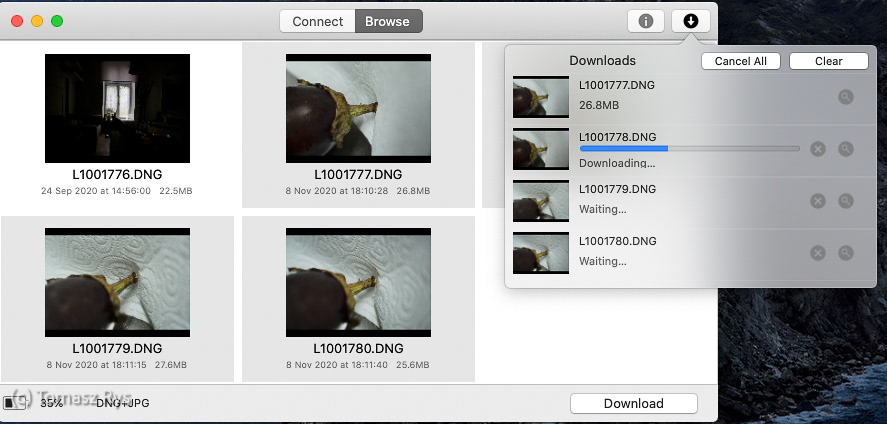Powodów dla których możemy nie chcieć skopiować zdjęć wykonanych LEICA M10 do zasobów komputera bez wyjmowania karty SD może być kilka.
U mnie to lenistwo. Moja Leica M10 jest zabezpieczona fabrycznym futerałem i karty SD nie da się wyjąć bez jego zdejmowania. W dodatku zaraz potem trzeba otworzyć dekielek aparatu (jak w starych LEICA na kliszę) i wyjąć kartę. Nie jest to łatwo dostępny slot tylko porządnie zabezpieczone gniazdo.
Inny powód może być jeszcze poważniejszy - od pewnego czasu większość komputerów - w tym MacBook Pro - nie ma czytnika karty SD na wyposażeniu. Trzeba mieć czytnik łączony poprzez USB C - czytnik, który zawsze możemy zapomnieć.
Znane mi są dwa podejścia:
- Poprzez fabryczną aplikację LEICA Fotos
- lub poprzez prostą aplikację LeicaSync dostępną do pobrania tutaj (dotyczy tylko systemu MacOS X)
W porównaniu do swojego poprzednika - "Leica M" - aplikacja "Lecia FOTOS" działa dużo sprawniej i stabilniej. Menu firmware zostało zmienione. Już nie można podłączyć aparatu do naszej sieci WiFi - można jedynie podłączyć nasz iPhone (testów na Android nie wykonywałem) z siecią utworzoną przez Leica M10. Z menu wybieramy pozycję Leica Fotos i po chwili otrzymujemy taki ekran:
Oczywiście pod słowem "Password" pokazywane jest właściwe hasło. Skanując aplikacją Aparat kod QR możemy utworzyć połączenie WiFi między aparatem (pracującym jak Access Point) i telefonem. To samo możemy zrealizować wybierając w ustawieniach telefonu wskazaną sieć WiFi i wpisując właściwe hasło. Jeżeli zapamiętujemy hasła WiFi to musimy je wpisać tylko raz bowiem nazwa sieci jak i hasło są unikalne dla naszego aparatu, ale się nie zmieniają
Następnie uruchamiamy aplikację, która na ekranie powitalnym powinna pokazać nam odszukany aparat M10. Klikając go pokazuje się nam następne Menu wyświetlające ikony zdjęć zapisanych na karcie aparatu. Do dyspozycji mamy też przycisk "Remote", który pozwala nam wybrać menu zdalnego sterowania aparatem.
W tym miejscu możemy zaznaczyć zdjęcia które chcemy skopiować z karty i naciskając "Download" jesteśmy pytani o jakość kopii (tzw. Preview niskiej jakości i pełny format RAW/DNG). Oczywiście wszystko zależy także od tego w jakim formacie zapisujemy pliki na karcie aparatu. Zdjęcia kopiowane są do tzw. "Leica Gallery" (umieszczonej w rolce aparatu). Przechodząc do galerii i naciskając Select, możemy wybrać zdjęcia, które chcemy przenieść np. do Mobile Lightroom lub np. skopiować AirDrop na komputer. Ja wybieram opcję Lightroom i zdjęcia poprzez chmurę są synchronizowane do Lightroom Classic na moim notebooku.
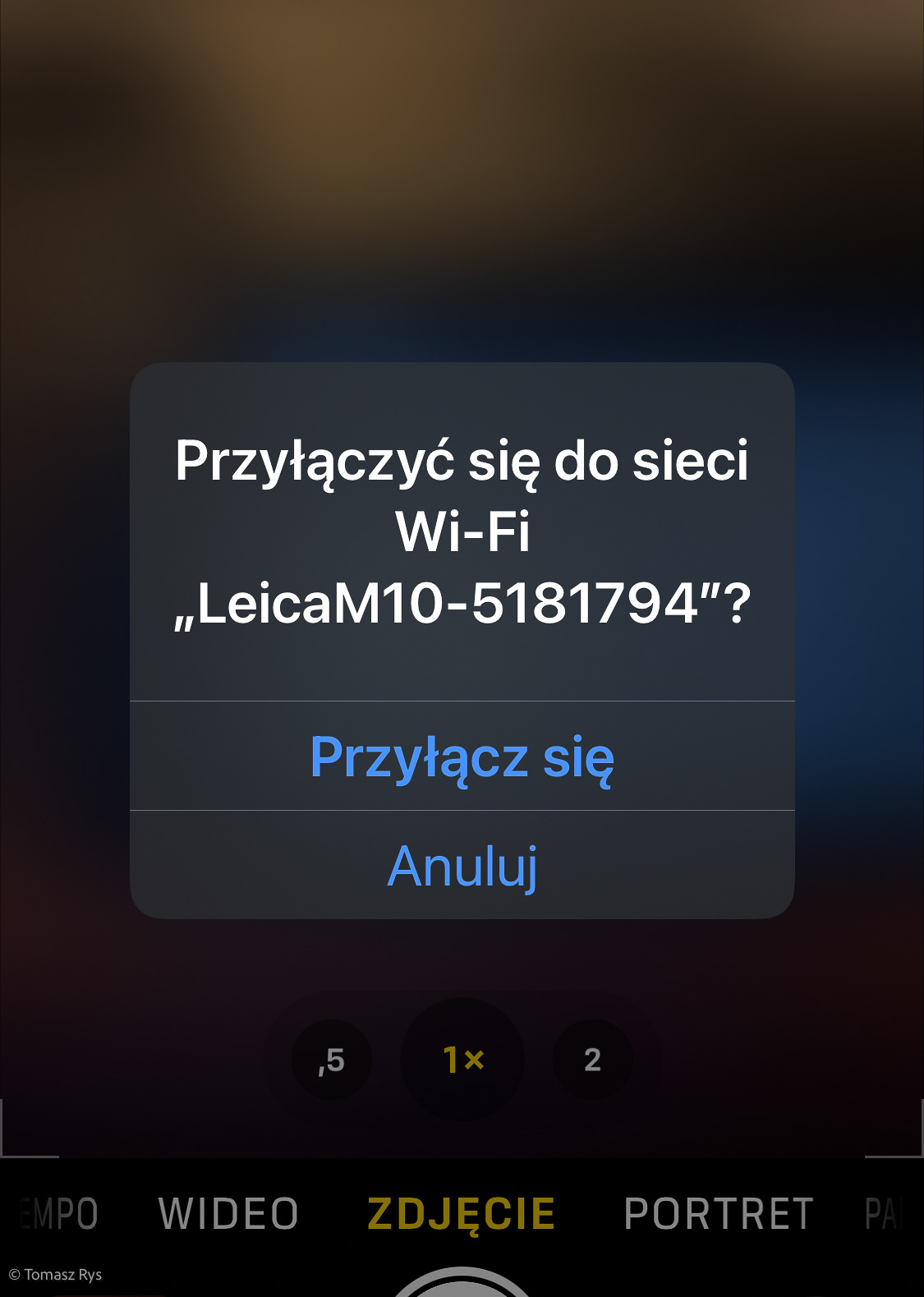
Automatyczne łączenie z Leica M po zeskanowaniu kodu QR
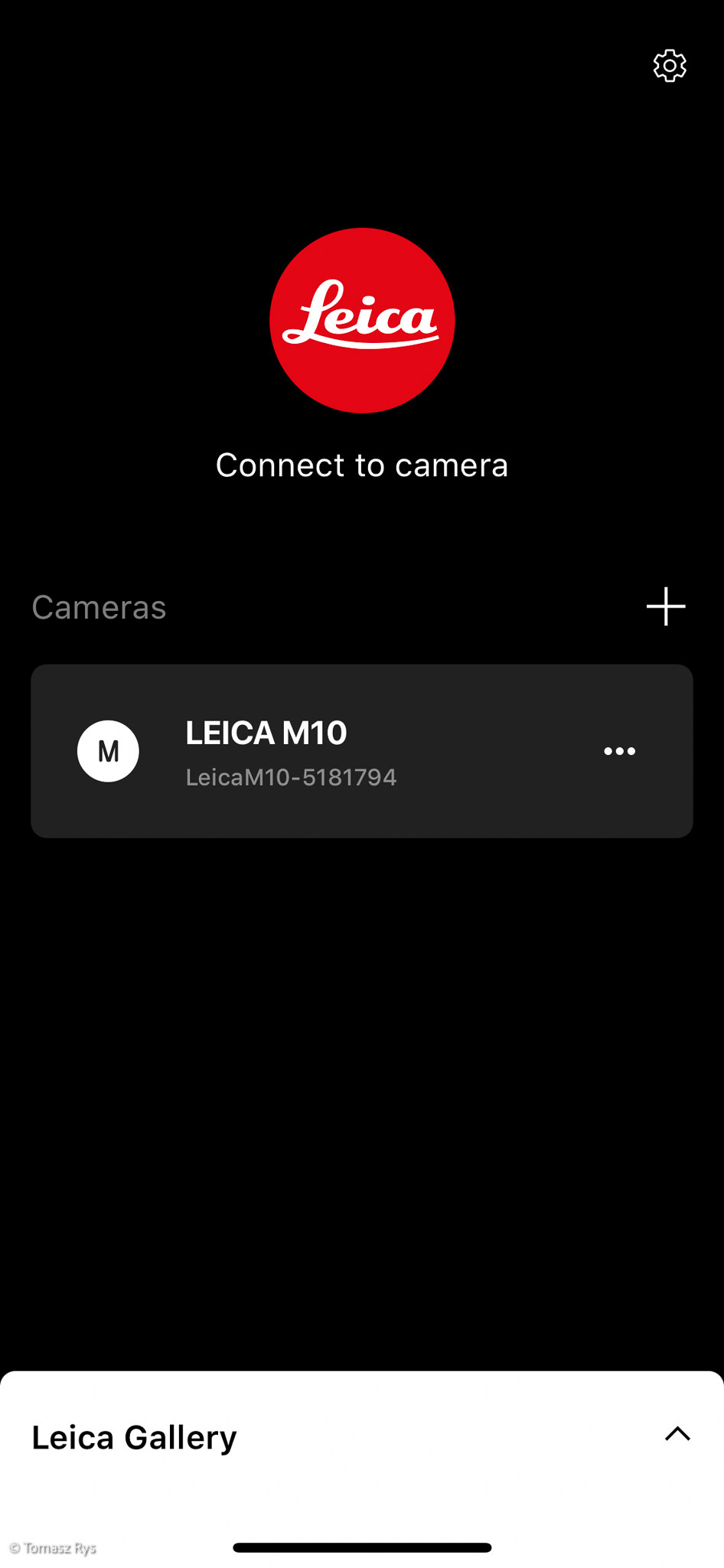
Rozpoznany aparat przez aplikację
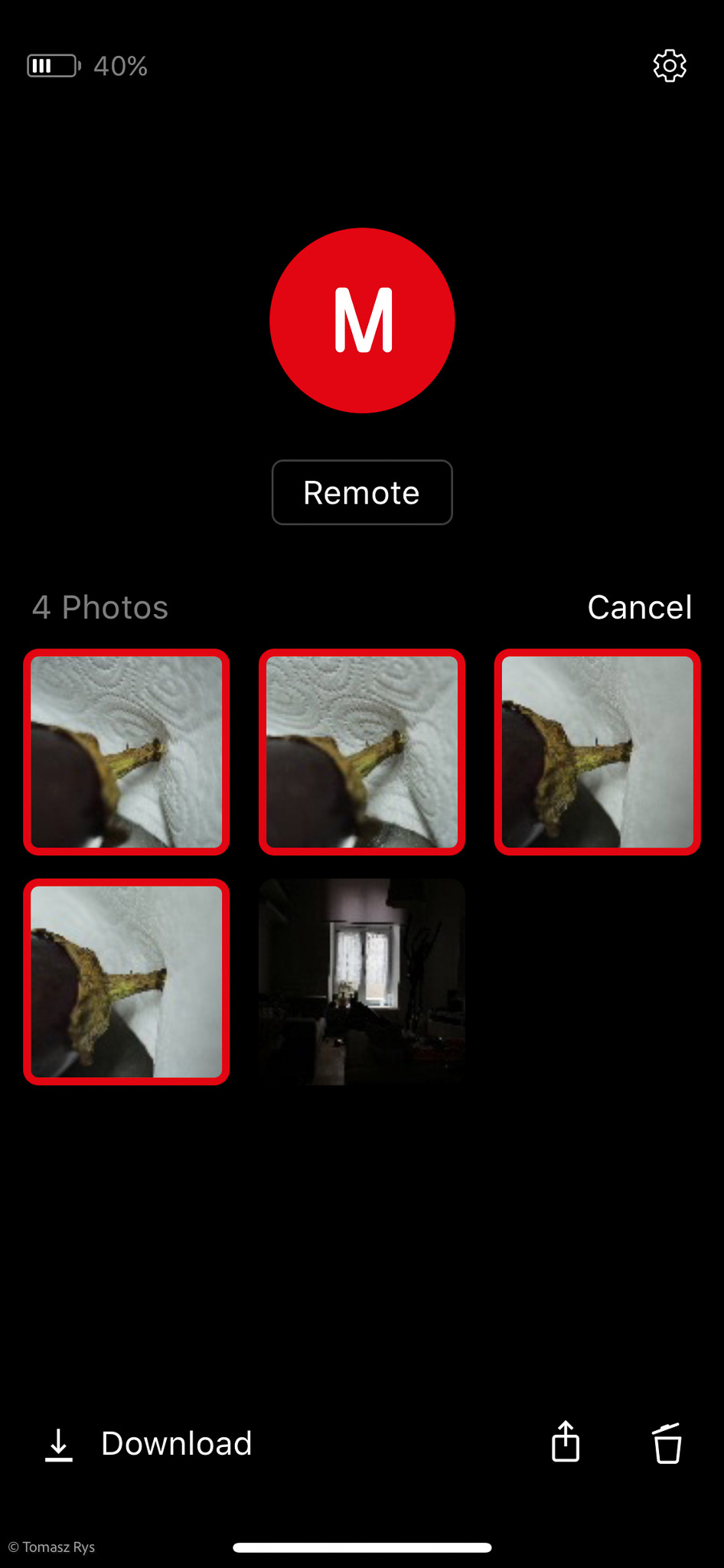
Wybór zdjęć na karcie aparatu
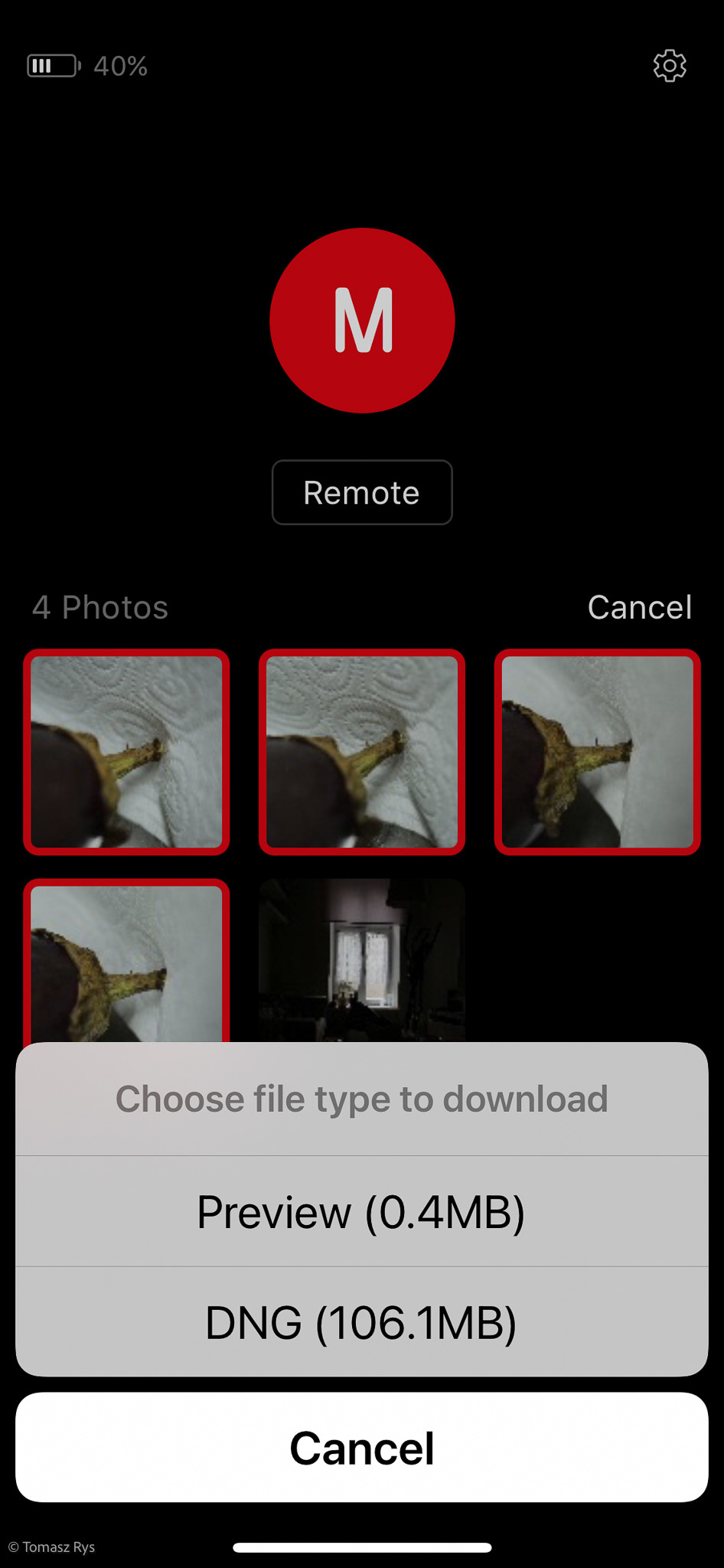
Wybór formatu kopiowania na telefon
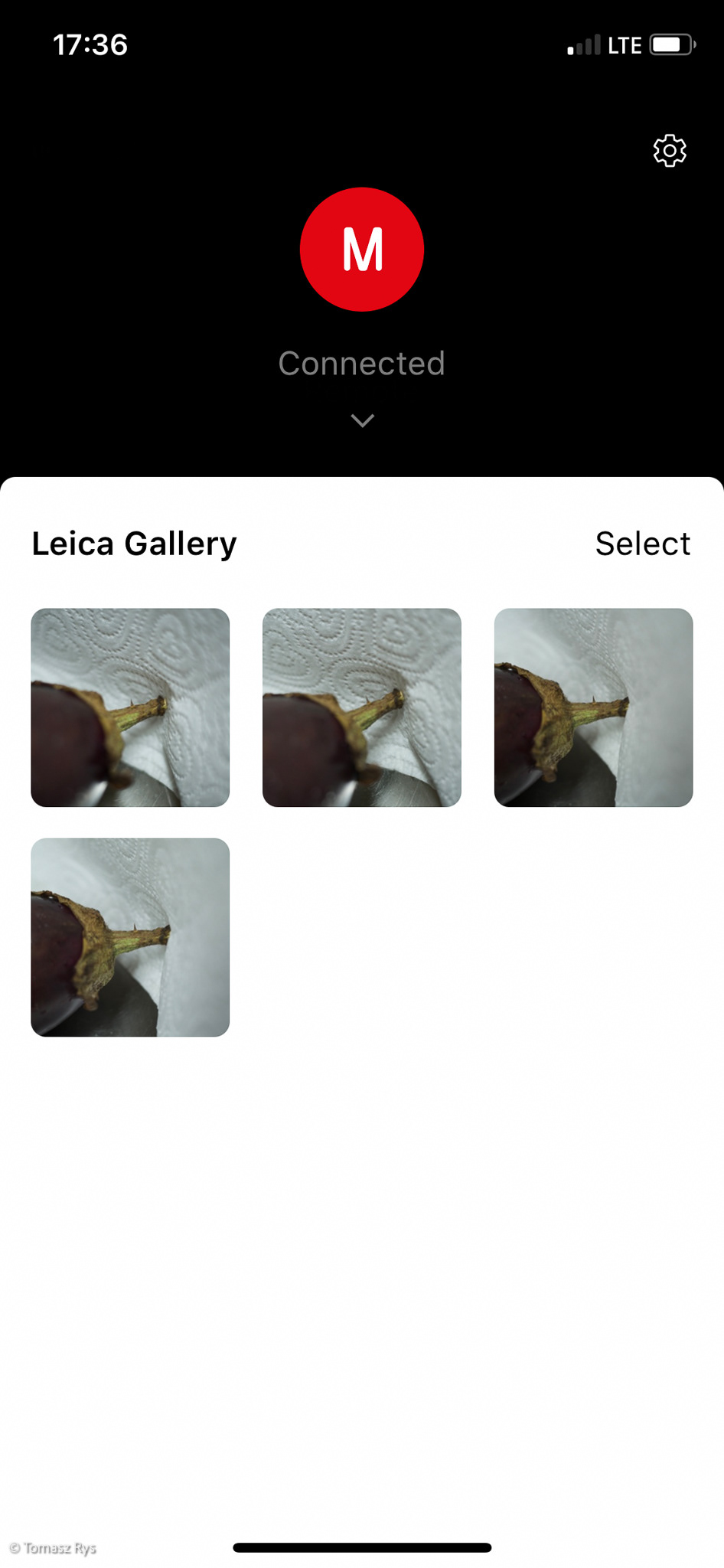
Galeria aplikacji Leica
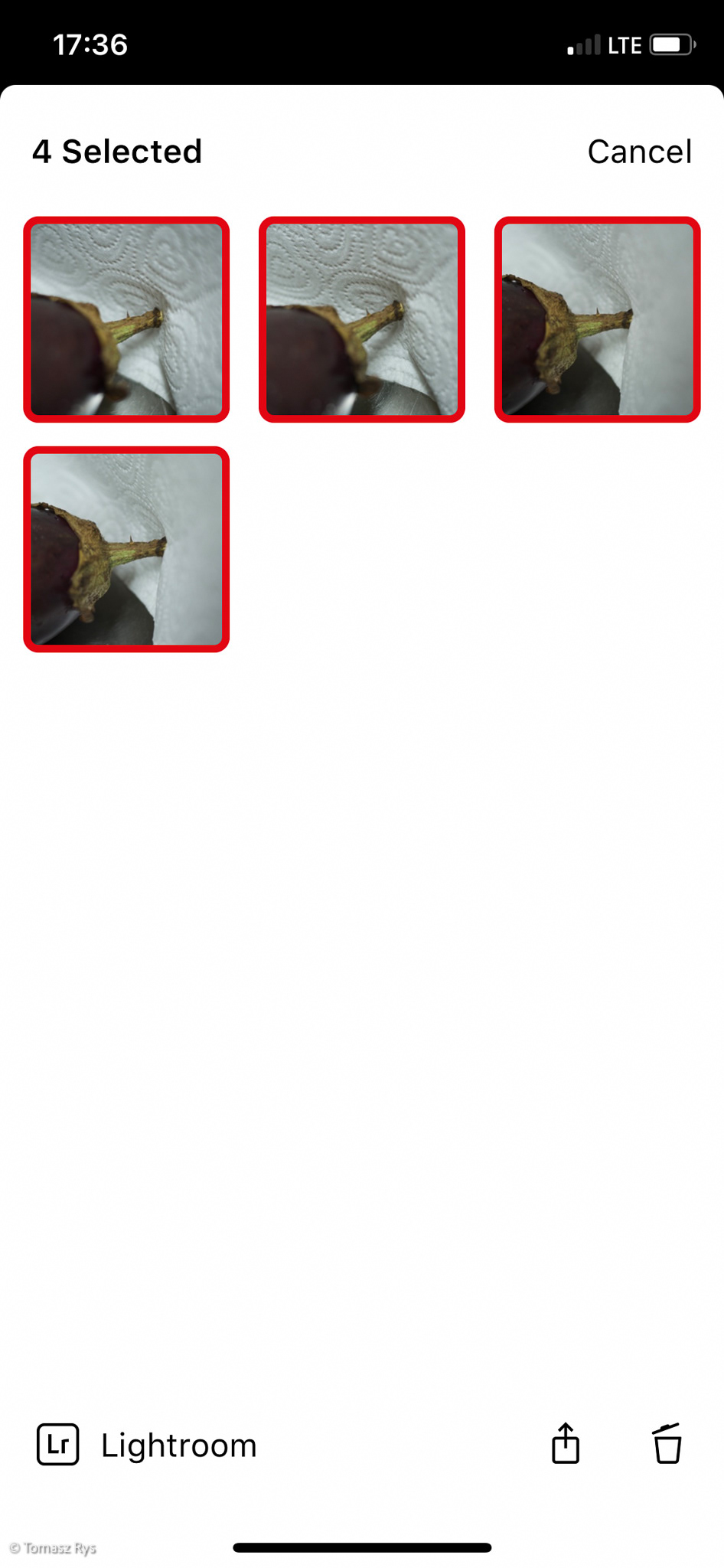
Wybór zdjęć do dalszego udostępniania
LeicaSync oferuje możliwość wyszukania aparatu połączonego do naszej sieci lokalnej jak i też pracującego w trybie własnej sieci WiFi. Ponieważ - jak wspomniałem wyżej - aktualne oprogramowanie aparatu pozwala na pracę tylko w trybie własnej sieci będziemy musieli się z tą siecią najpierw połączyć aby móc użyć oprogramowania. Skutkuje to oczywiście brakiem łączności z Internetem w czasie pracy z aparatem. Na ekranie powitalnym aplikacji pojawia się wtedy nasz aparat. Wybierając "Browse" z krótkiego menu mamy następnie możliwość selekcji zdjęć do transferu zdjęć z aparatu do folderu "Pobrane pliki".
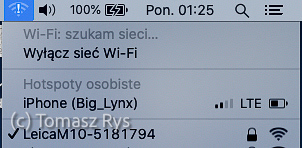
WYbór sieci WiFi ustanowionej przez aparat
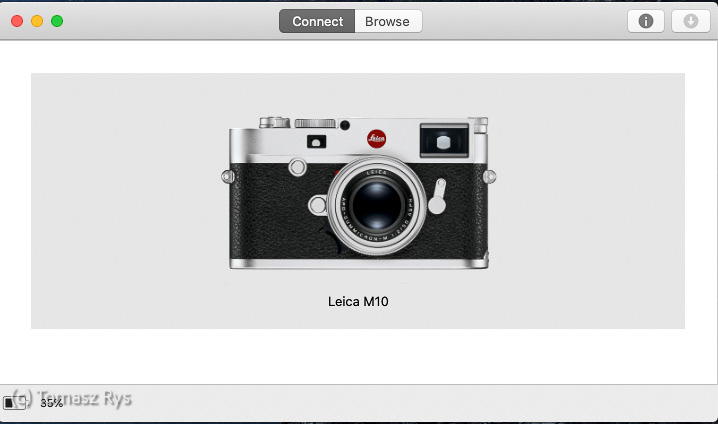
Aparat odszukany w sieci
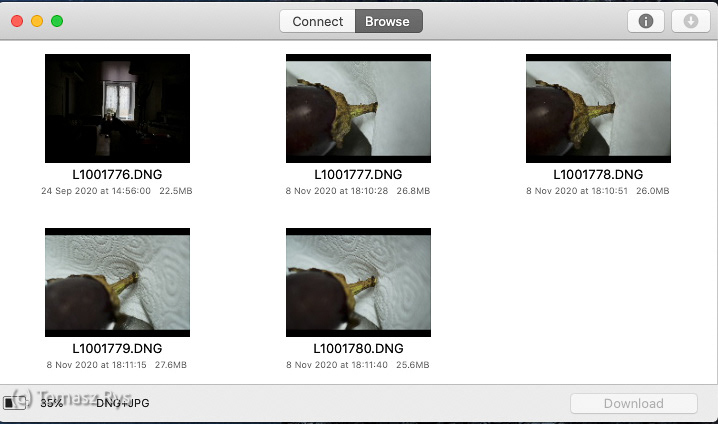
Zdjęcia zapisane na karcie aparatu